Puoi disinstallare facilmente i driver grafici tramite Display Driver Uninstaller (DDU). Questo articolo spiega il processo per utilizzarlo.
I driver sono la forza trainante di un computer. Aiutano il sistema operativo a comunicare con varie periferiche, come la scheda grafica per la corretta esecuzione dei tuoi comandi. Tuttavia, in determinate circostanze, ad esempio se il driver è incompatibile o danneggiato, diventa essenziale disinstallarlo. Poiché la disinstallazione manuale dei driver è un processo lungo, è possibile utilizzare un programma di disinstallazione dei driver del display per disinstallare i driver della scheda grafica dal computer.
Il programma di disinstallazione DDU è uno strumento applicativo per rimuovere completamente i file Nvidia e Driver della scheda grafica AMD dal tuo PC. Non lascia traccia del driver e cancella tutte le cartelle, i file e le chiavi di registro.
Puoi utilizzare il programma di disinstallazione del driver video di Windows 10/Windows 11 in qualsiasi situazione in cui riscontri problemi con la disinstallazione del driver standard tramite il Pannello di controllo di Windows. Tuttavia, se sei confuso su come utilizzare questa utility, questo articolo è qui per aiutarti.
Attraverso questo articolo, ti guidiamo attraverso il processo completo di utilizzo del programma di disinstallazione del driver del display DDU sul tuo dispositivo. Cominciamo con alcuni punti cruciali da tenere a mente quando lo si utilizza.
Punti da ricordare quando si utilizza il programma di disinstallazione del driver del display
Ecco cosa dovresti sapere mentre usi il programma di disinstallazione DDU sul tuo computer per disinstallare i driver grafici AMD e Nvidia.
- Crea sempre un punto di backup o di ripristino del sistema prima di apportare qualsiasi modifica al tuo PC
- Escludi completamente il programma di disinstallazione del driver del display da tutti i programmi di sicurezza per evitare problemi
- La modalità provvisoria è sempre consigliata quando si utilizza il programma di disinstallazione
Ora che hai abbastanza familiarità con il programma di disinstallazione del tuo driver video, cerchiamo di capire come utilizzarlo nella sezione seguente.
Leggi anche: Miglior software di disinstallazione per Windows 10, 11
Passaggi per utilizzare il programma di disinstallazione del driver dello schermo
Ecco i passaggi che puoi seguire per disinstallare il driver dello schermo del tuo computer utilizzando il programma di disinstallazione DDU.
- in primo luogo, scarica l'ultima versione del programma di disinstallazione del driver del display per il tuo computer Windows 10/11.
- Ora individua e fai doppio clic sul file zip scaricato.
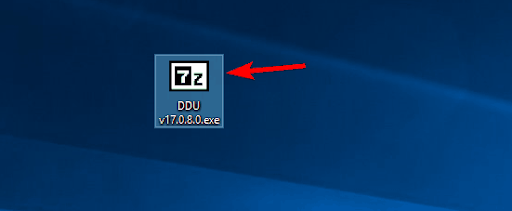
- Ora seleziona la posizione in cui desideri estrarre il file e fai clic su Estratto pulsante.
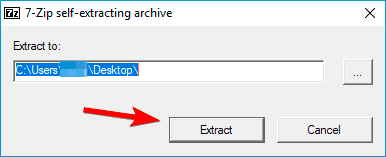
- Ora puoi fare doppio clic sul programma di disinstallazione del driver del display per eseguirlo sul tuo PC.
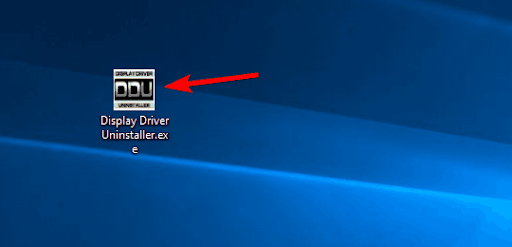
- Ora, si consiglia di eseguire l'applicazione in modalità provvisoria. Quindi, seleziona il Modalità sicura dalle Opzioni di avvio. In alternativa potete seguire il sentiero Impostazioni>Aggiornamento e sicurezza>Ripristino>Avvio avanzato>Riavvia ora>Risoluzione dei problemi>Opzioni avanzate>Impostazioni di avvio>Riavvio>tasto numero 4 per abilitare la modalità provvisoria senza Internet.
- Scegli il Riavviare opzione dopo aver selezionato la modalità provvisoria.
- Dopo aver aperto Display Driver Uninstaller (DDU), puoi visualizzare i dettagli sulle schede grafiche installate sul tuo computer.
- Se l'applicazione di disinstallazione non rileva automaticamente il driver della scheda grafica, selezionalo dal menu presente sulla destra della finestra dell'applicazione.
- Tre opzioni saranno disponibili sul lato sinistro. Puoi scegliere di farlo pulire e riavviare se desideri installare un nuovo driver della scheda grafica.
- Se desideri installare una nuova scheda grafica, rimuovi il driver utilizzando il file pulire e spegnere opzione.
- Dopo aver selezionato l'opzione appropriata, attendere finché DDU non rimuove il driver.
- Infine, puoi riavviare il computer e installare un nuovo driver per la tua scheda grafica.
Dopo aver installato il driver grafico, si consiglia di mantenerlo aggiornato per evitare problemi di prestazioni. Puoi aggiornare il driver senza sforzo tramite un programma come Win Riser.
Win Riser è un eccellente aggiornamento del driver e Software di ottimizzazione per PC. Aggiorna istantaneamente tutti i driver con un clic e offre molte funzionalità interessanti, come il backup e il ripristino dei driver, il rilevamento di malware, la rimozione della posta indesiderata, la scansione pianificata e altro ancora.
Tutto quello che devi fare è scaricare e installare il software Win Riser dal seguente collegamento, eseguire il programma, scansionare il tuo computer, rivedere i risultati e selezionare l'opzione per Risolvi i problemi adesso.

Leggi anche: Come risolvere il problema con cui il programma non si disinstalla nel PC Windows 10, 11
Conclusione della guida alla disinstallazione del driver del display
Questo articolo ti ha guidato attraverso il processo di reinstallazione di driver grafici sul computer tramite il programma di disinstallazione del driver dello schermo di Windows 10/Windows 11. Puoi seguire la guida sopra per utilizzare questa utility e risolvere i problemi che potresti riscontrare. Se hai domande o dubbi su questo articolo o desideri condividere qualcosa, lascia un commento nella sezione commenti.
Torneremo poco dopo con un'altra utile guida tecnica. Fino ad allora, rimani connesso a questo blog e, se lo desideri, puoi esplorare gli altri nostri articoli per ottenere maggiori informazioni sul mondo della tecnologia.